window10没有realtek高清晰音频管理器
1、打开开始菜单找到里面的“控制面板”并打开,也可以通过快速搜索框查询。
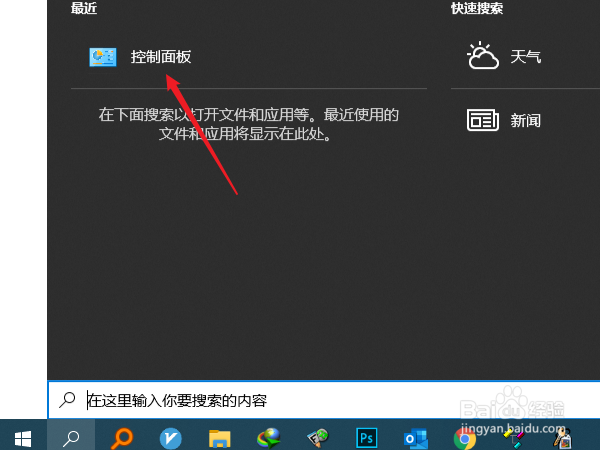
2、进入控制面板后,点击进入“硬件和声音”界面。
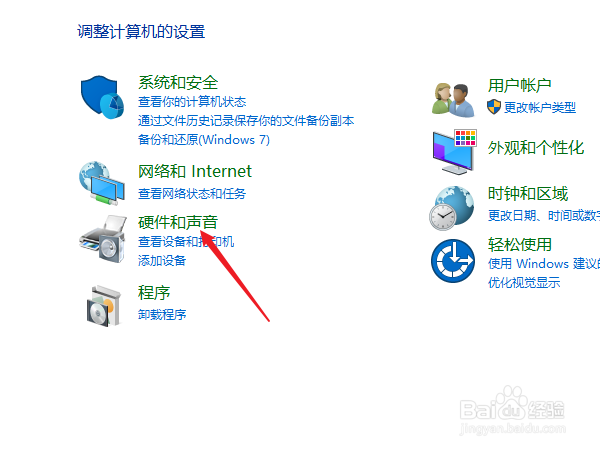
3、在里面就可以看到“realtek高清晰音频管理器”图标,点击打开管理器设置窗口。

1、如果控制面板中找不到此功能,可以进行下接的操作。打开桌面上的【此电脑】
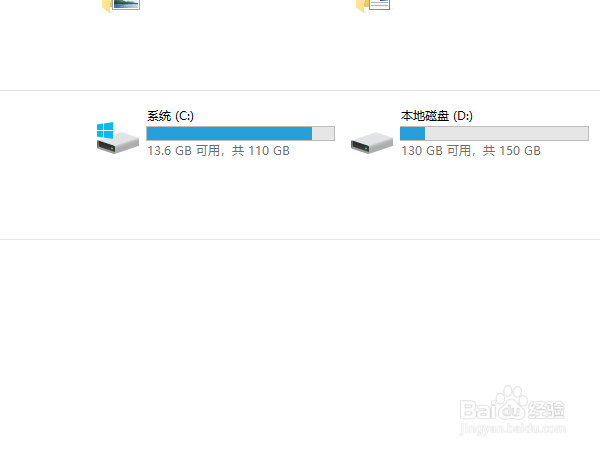
2、依次点击进入"C:\Program Files"找到Realtek“文件夹”
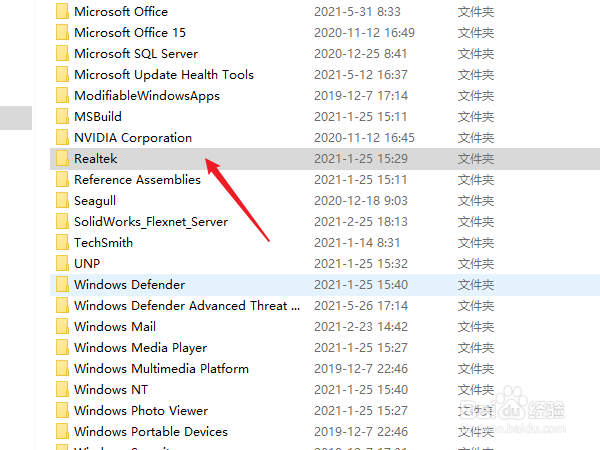
3、再依次进入目录“C:\Program Files\Realtek\Audio\HDA”找到里面的“RtkNGUI64”双击打开就可以了。
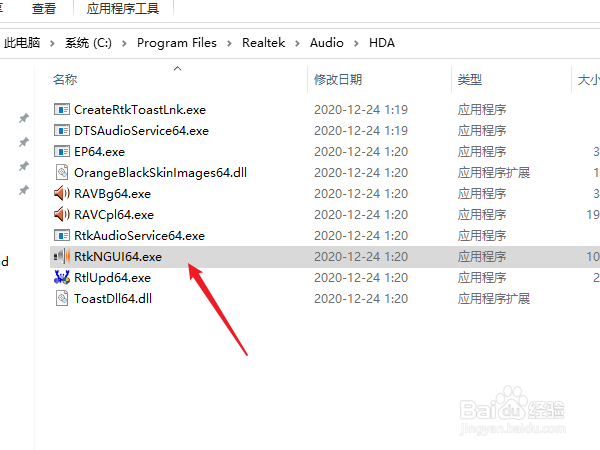
1、如果上面二种方法都不行,那应该就是驱动有问题了,可以自己搜索下载也可以通过百度网盘下载。
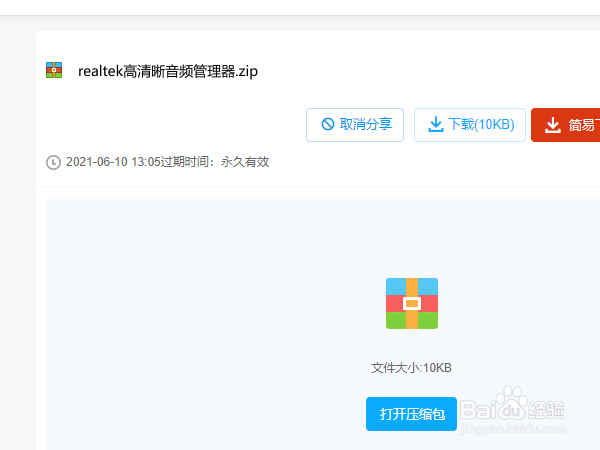
2、打开压缩包里的文件,直接运行“realtek.exe”就可以打开控制设置面板了。
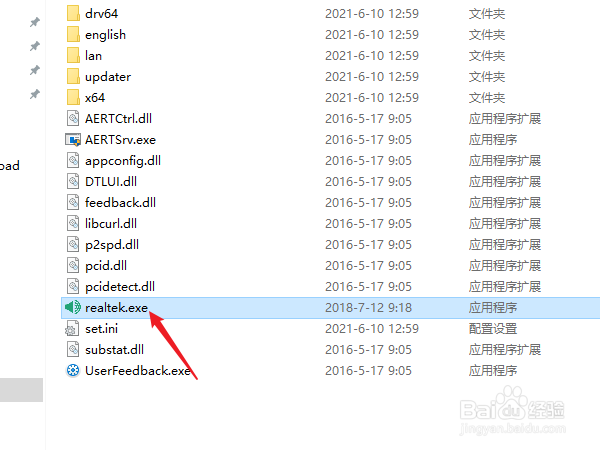
3、进入“面板设置”菜单,开启里面的前面板功能就可以了。
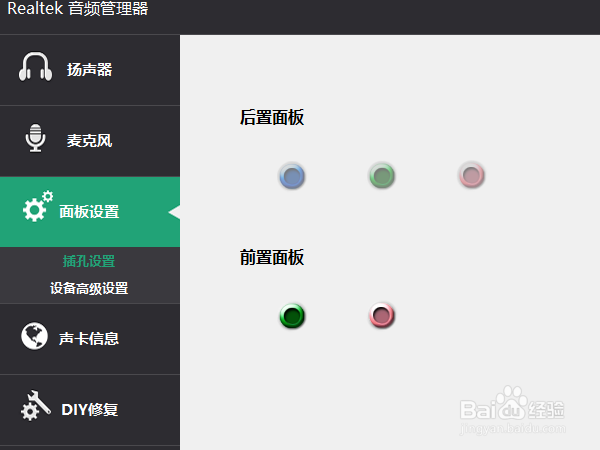
声明:本网站引用、摘录或转载内容仅供网站访问者交流或参考,不代表本站立场,如存在版权或非法内容,请联系站长删除,联系邮箱:site.kefu@qq.com。
阅读量:107
阅读量:167
阅读量:155
阅读量:168
阅读量:86